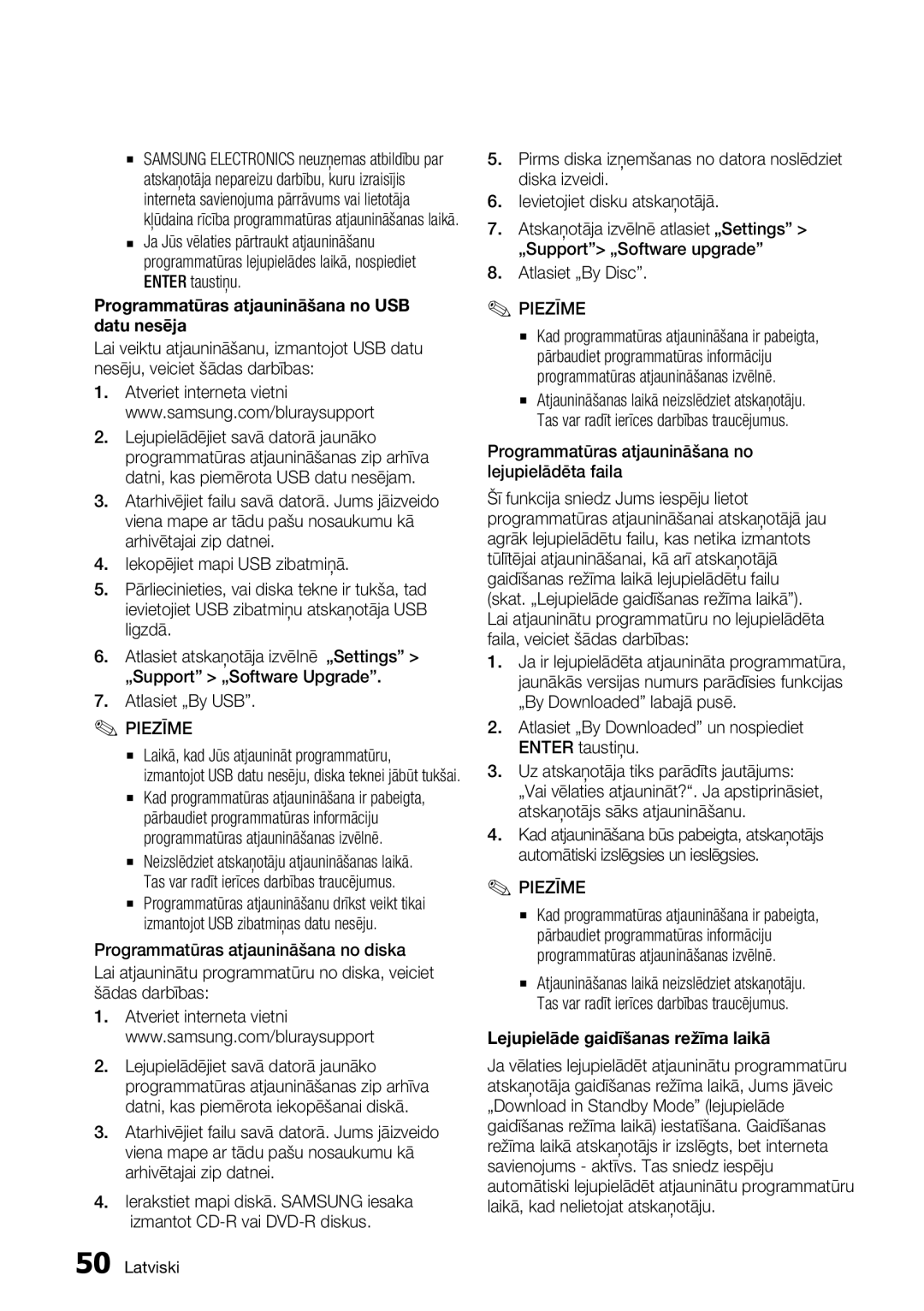▪SAMSUNG ELECTRONICS neuzņemas atbildību par atskaņotāja nepareizu darbību, kuru izraisījis interneta savienojuma pārrāvums vai lietotāja kļūdaina rīcība programmatūras atjaunināšanas laikā.
▪Ja Jūs vēlaties pārtraukt atjaunināšanu programmatūras lejupielādes laikā, nospiediet ENTER taustiņu.
Programmatūras atjaunināšana no USB datu nesēja
Lai veiktu atjaunināšanu, izmantojot USB datu nesēju, veiciet šādas darbības:
1.Atveriet interneta vietni www.samsung.com/bluraysupport
2.Lejupielādējiet savā datorā jaunāko programmatūras atjaunināšanas zip arhīva datni, kas piemērota USB datu nesējam.
3.Atarhivējiet failu savā datorā. Jums jāizveido viena mape ar tādu pašu nosaukumu kā arhivētajai zip datnei.
4.Iekopējiet mapi USB zibatmiņā.
5.Pārliecinieties, vai diska tekne ir tukša, tad ievietojiet USB zibatmiņu atskaņotāja USB ligzdā.
6.Atlasiet atskaņotāja izvēInē „Settings” > „Support” > „Software Upgrade”.
7.Atlasiet „By USB”.
✎PIEZĪME
▪Laikā, kad Jūs atjaunināt programmatūru,
izmantojot USB datu nesēju, diska teknei jābūt tukšai.
▪Kad programmatūras atjaunināšana ir pabeigta, pārbaudiet programmatūras informāciju programmatūras atjaunināšanas izvēlnē.
▪Neizslēdziet atskaņotāju atjaunināšanas laikā. Tas var radīt ierīces darbības traucējumus.
▪Programmatūras atjaunināšanu drīkst veikt tikai izmantojot USB zibatmiņas datu nesēju.
Programmatūras atjaunināšana no diska
Lai atjauninātu programmatūru no diska, veiciet šādas darbības:
1.Atveriet interneta vietni www.samsung.com/bluraysupport
2.Lejupielādējiet savā datorā jaunāko programmatūras atjaunināšanas zip arhīva datni, kas piemērota iekopēšanai diskā.
3.Atarhivējiet failu savā datorā. Jums jāizveido viena mape ar tādu pašu nosaukumu kā arhivētajai zip datnei.
4.Ierakstiet mapi diskā. SAMSUNG iesaka izmantot
5.Pirms diska izņemšanas no datora noslēdziet diska izveidi.
6.Ievietojiet disku atskaņotājā.
7.Atskaņotāja izvēlnē atlasiet „Settings” > „Support”> „Software upgrade”
8.Atlasiet „By Disc”.
✎PIEZĪME
▪Kad programmatūras atjaunināšana ir pabeigta, pārbaudiet programmatūras informāciju programmatūras atjaunināšanas izvēlnē.
▪Atjaunināšanas laikā neizslēdziet atskaņotāju. Tas var radīt ierīces darbības traucējumus.
Programmatūras atjaunināšana no lejupielādēta faila
Šī funkcija sniedz Jums iespēju lietot programmatūras atjaunināšanai atskaņotājā jau agrāk lejupielādētu failu, kas netika izmantots tūlītējai atjaunināšanai, kā arī atskaņotājā gaidīšanas režīma laikā lejupielādētu failu (skat. „Lejupielāde gaidīšanas režīma laikā”). Lai atjauninātu programmatūru no lejupielādēta faila, veiciet šādas darbības:
1.Ja ir lejupielādēta atjaunināta programmatūra, jaunākās versijas numurs parādīsies funkcijas „By Downloaded” labajā pusē.
2.Atlasiet „By Downloaded” un nospiediet ENTER taustiņu.
3.Uz atskaņotāja tiks parādīts jautājums: „Vai vēlaties atjaunināt?“. Ja apstiprināsiet, atskaņotājs sāks atjaunināšanu.
4.Kad atjaunināšana būs pabeigta, atskaņotājs automātiski izslēgsies un ieslēgsies.
✎PIEZĪME
▪Kad programmatūras atjaunināšana ir pabeigta, pārbaudiet programmatūras informāciju programmatūras atjaunināšanas izvēlnē.
▪Atjaunināšanas laikā neizslēdziet atskaņotāju. Tas var radīt ierīces darbības traucējumus.
Lejupielāde gaidīšanas režīma laikā
Ja vēlaties lejupielādēt atjauninātu programmatūru atskaņotāja gaidīšanas režīma laikā, Jums jāveic „Download in Standby Mode” (lejupielāde gaidīšanas režīma laikā) iestatīšana. Gaidīšanas režīma laikā atskaņotājs ir izslēgts, bet interneta savienojums - aktīvs. Tas sniedz iespēju automātiski lejupielādēt atjauninātu programmatūru laikā, kad nelietojat atskaņotāju.
50 Latviski